QQ不显示地理位置的设置方法分享
摘要:小编又一朋友知道小编是搞关于电脑这方面的,然后问小编,在登陆qq后,能不能把qq上面显示的所在位置隐藏掉,不让对方好友看到。那么小编就教他怎...
小编又一朋友知道小编是搞关于电脑这方面的,然后问小编,在登陆qq后,能不能把qq上面显示的所在位置隐藏掉,不让对方好友看到。那么小编就教他怎么弄了,如果你也是不会将自己qq所在地理位置隐藏的话,那么小编总结了关于QQ不显示地理位置设置方法分享给你们哦。具体操作方法如下:
小编以qq最版版本2013版本为例吧。如果你的是老版本的话,也可以升级到最新版版本,但是其实这几个版本的方法都差不多的,稍微有一点点差别。
步骤一、首先登录你的qq,登录之后打开你的qq主界面,然后在主界面的左下方点击【打开系统设置】按钮,如图所示:
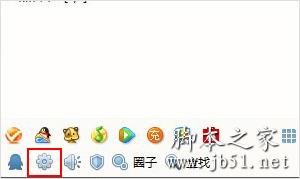
步骤二、然后会打开了系统设置窗口了。然后点击菜单栏上的【隐私设置】,在隐私设置的左边选择【个人状态】,如图所示:
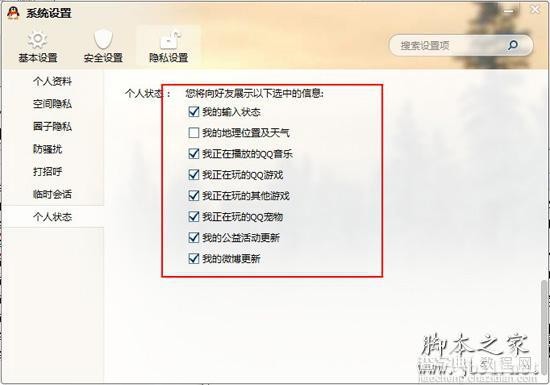
步骤三、现在在个人状态上面有你将向好友展示以下选中的信息。将【我的地理位置及天气】选项前面的勾去除掉,然后保存该设置。然后将你的qq重新登录下即可完成操作了。现在就不会让对方发现你的地理位置了。当然如果还有其他的设置也是可以在列表上将勾去除的。
以上就是QQ不显示地理位置设置方法的全部内容了,希望对你有所帮助哦。
【QQ不显示地理位置的设置方法分享】相关文章:
上一篇:
QQ无法添加好友的原因以及解决办法
下一篇:
QQ账号的注册详细步骤(图文教程)
